用PPT制作电子相册
- 格式:docx
- 大小:16.30 KB
- 文档页数:2

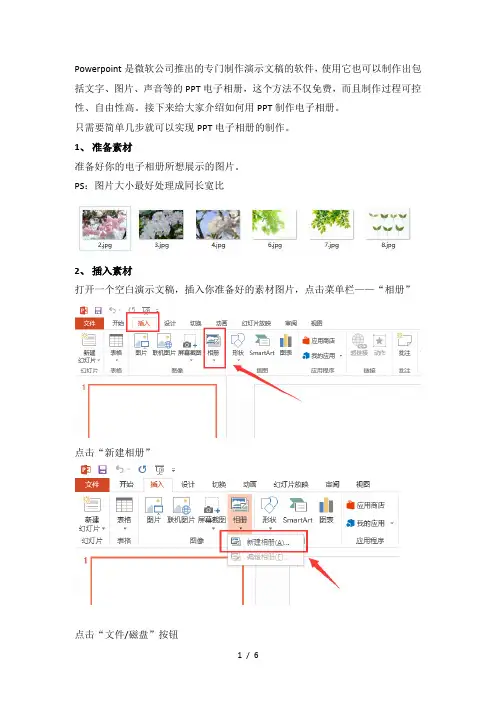
Powerpoint是微软公司推出的专门制作演示文稿的软件,使用它也可以制作出包括文字、图片、声音等的PPT电子相册,这个方法不仅免费,而且制作过程可控性、自由性高。
接下来给大家介绍如何用PPT制作电子相册。
只需要简单几步就可以实现PPT电子相册的制作。
1、准备素材
准备好你的电子相册所想展示的图片。
PS:图片大小最好处理成同长宽比
2、插入素材
打开一个空白演示文稿,插入你准备好的素材图片,点击菜单栏——“相册”
点击“新建相册”
点击“文件/磁盘”按钮
选择你想插入的图片素材,然后点击“插入”。
3、调整参数
插入图片素材之后,会出现如下图的框,可以调整图片演示的顺序(2),角度、灰度与亮度(3)等。
“图片版式”这一选项可以选择你每一页PPT中图片的张数。
“相框形状”则是选择PPT的相框样式。
4、创建电子相册
调整完以上的参数之后,点击“创建”按钮,会新建一个演示文稿,里面就有你刚才添加的图片素材及设定好生成PPT页面的版式。
5、设定幻灯片的播放方式
6、导出文件
最后一步导出为视频文件即可,PPT电子相册就做好了。
另外,如果想要制作动态效果更丰富的电子相册,还可以使用万彩影像大师。
里面有一些免费的模板可以使用,使用这些免费模板,输出的时候是高清不带水印的。
这个软件支持添加特效动画、动态场景、文本、字幕和SWF动画等,小白都能制作出一个效果不错的音乐电子相册。
[文档可能无法思考全面,请浏览后下载,另外祝您生活愉快,工作顺利,万事如意!]。
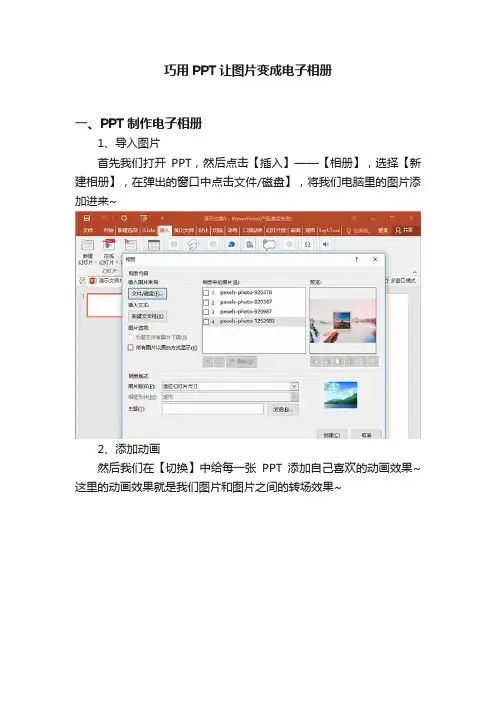
巧用PPT让图片变成电子相册
一、PPT制作电子相册
1、导入图片
首先我们打开PPT,然后点击【插入】——【相册】,选择【新建相册】,在弹出的窗口中点击文件/磁盘】,将我们电脑里的图片添加进来~
2、添加动画
然后我们在【切换】中给每一张PPT添加自己喜欢的动画效果~这里的动画效果就是我们图片和图片之间的转场效果~
3、导出为视频
接下来就是见证奇迹的时刻啦!我们点击【文件】——【导出】——【创建视频】,然后对视频的分辨率和播放速度进行设置,最后把视频导出即可。
这样我们就得到一个精美的视频相册了!超级棒有没有!
二、软件制作电子相册
1、下载软件
如果想在手机上制作电子相册的话要怎么做呢?那也很简单~我们在手机里下载一个【照片视频】APP即可~
2、选择模板
这个软件里有超多精美的电子相册模板,像抖音上很火的快闪视频、卡点视频在这里都能找到,我们选择自己喜欢的一个模板,将手机里的照片添加进来~
3、一键制作
然后点击【一键制作】,这样我们就得到一个照片视频。
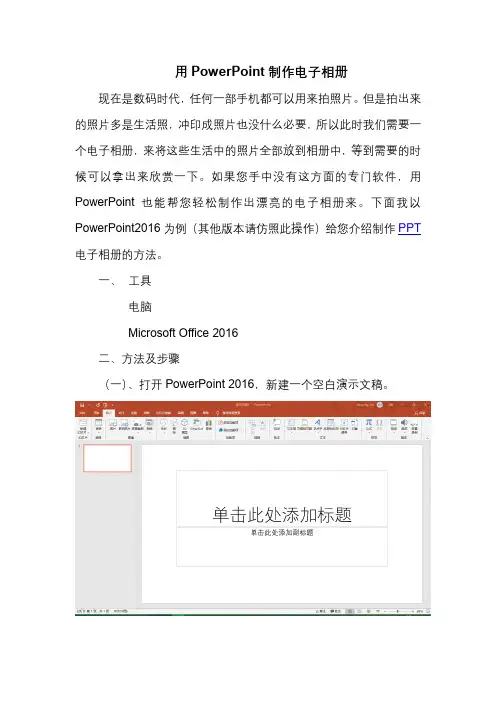
用PowerPoint制作电子相册现在是数码时代,任何一部手机都可以用来拍照片。
但是拍出来的照片多是生活照,冲印成照片也没什么必要,所以此时我们需要一个电子相册,来将这些生活中的照片全部放到相册中,等到需要的时候可以拿出来欣赏一下。
如果您手中没有这方面的专门软件,用PowerPoint也能帮您轻松制作出漂亮的电子相册来。
下面我以电子相册的方法。
一、工具电脑Microsoft Office 2016二、方法及步骤(一)、打开PowerPoint 2016,新建一个空白演示文稿。
(二)、点击工具栏“插入”按钮,执行“插入→相册→新建相册”命令,打开“相册”对话框。
(三)、相册的图片可以选择磁盘中的图片文件(单击“文件/磁盘”按钮),选择磁盘中已有的图片文件,如图所示。
注意:最好事先把图片修改成相同尺寸,横和竖的照片分开放(我做的这个相册就不太好看,图片横竖交叉不统一很难看!)在选中相片时,按住Shift键或Ctrl键,可以一次性选中多个连续或不连续的图片文件。
选好后单击“插入”按钮返回相册对话框。
如果需要选择其他文件夹中的图片文件可再次单击该按钮加入(四)、图片插入后如下图所示,所有被选择插入的图片文件都出现在相册对话框的“相册中的图片”文件列表中,单击图片名称可在预览框中看到相应的效果。
单击图片文件列表下方的“↑”、“↓”按钮可改变图片出现的先后顺序,单击[删除]按钮可删除被加入的图片文件。
(五)、通过图片“预览”框下方的提供的六个按钮,我们还可以旋转选中的图片,改变图片的亮度和对比度等。
(六)接下面来我们来看看相册的版式设计。
单击“图片版式”右侧的下拉列表,我们可以指定每张幻灯片中图片的数量和是否显示图片标题。
单击“相框形状”右侧的下拉列表可以为相册中的每一个图片指定相框的形状,但该功能必须在“图片版式”不使用“适应幻灯片尺寸”选项时才有效,假设我们可以选择“圆角矩形”(如下图),这可是需要用专业图像工具才能达到的效果。

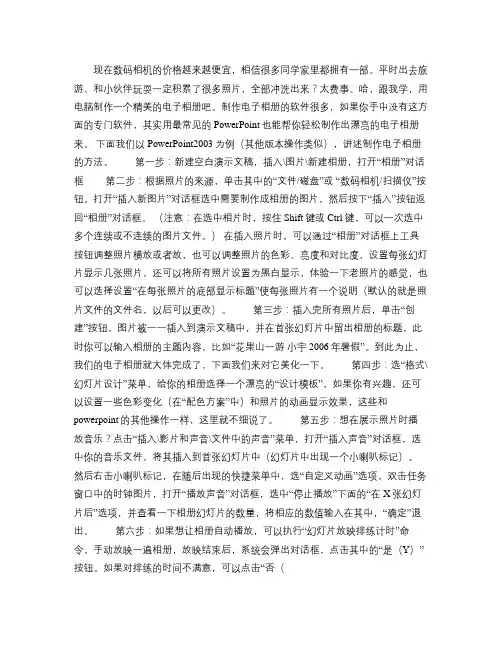
现在数码相机的价格越来越便宜,相信很多同学家里都拥有一部。
平时出去旅游、和小伙伴玩耍一定积累了很多照片,全部冲洗出来?太费事。
哈,跟我学,用电脑制作一个精美的电子相册吧。
制作电子相册的软件很多,如果你手中没有这方面的专门软件,其实用最常见的PowerPoint也能帮你轻松制作出漂亮的电子相册来。
下面我们以PowerPoint2003为例(其他版本操作类似),讲述制作电子相册的方法。
第一步:新建空白演示文稿,插入\图片\新建相册,打开“相册”对话框第二步:根据照片的来源,单击其中的“文件/磁盘”或“数码相机/扫描仪”按钮,打开“插入新图片”对话框选中需要制作成相册的图片,然后按下“插入”按钮返回“相册”对话框。
(注意:在选中相片时,按住Shift键或Ctrl键,可以一次选中多个连续或不连续的图片文件。
)在插入照片时,可以通过“相册”对话框上工具按钮调整照片横放或者放,也可以调整照片的色彩、亮度和对比度,设置每张幻灯片显示几张照片,还可以将所有照片设置为黑白显示,体验一下老照片的感觉,也可以选择设置“在每张照片的底部显示标题”使每张照片有一个说明(默认的就是照片文件的文件名,以后可以更改)。
第三步:插入完所有照片后,单击“创建”按钮,图片被一一插入到演示文稿中,并在首张幻灯片中留出相册的标题,此时你可以输入相册的主题内容,比如“花果山一游小宇 2006年暑假”。
到此为止,我们的电子相册就大体完成了。
下面我们来对它美化一下。
第四步:选“格式\幻灯片设计”菜单,给你的相册选择一个漂亮的“设计模板”,如果你有兴趣,还可以设置一些色彩变化(在“配色方案”中)和照片的动画显示效果,这些和powerpoint的其他操作一样,这里就不细说了。
第五步:想在展示照片时播放音乐?点击“插入\影片和声音\文件中的声音”菜单,打开“插入声音”对话框,选中你的音乐文件,将其插入到首张幻灯片中(幻灯片中出现一个小喇叭标记)。
然后右击小喇叭标记,在随后出现的快捷菜单中,选“自定义动画”选项,双击任务窗口中的时钟图片,打开“播放声音”对话框,选中“停止播放”下面的“在X张幻灯片后”选项,并查看一下相册幻灯片的数量,将相应的数值输入在其中,“确定”退出。


使用PPT制作相册辽宁北票蒋海东步骤1 启动PowerPoint软件,新建一个空白版式的演示文稿。
依次单击“插入”菜单→“图片”→“新建相册”命令。
如图1-1所示。
步骤2 弹出“相册”对话框,单击“文件/磁盘”按钮选择磁盘中已有的图片文件,单击“插入”按钮,如图1-2所示。
步骤3 返回“相册”对话框。
所有插入的图片文件都出现在“相册中的图片”文件列表中,单击图片名称可在预览效果。
单击图片文件列表下方的“↑”、“↓”按钮可改变图片出现的先后顺序,单击“删除”按钮可删除被加入的图片文件。
通过图片“预览”框下方的六个按钮,我们还可以旋转选中的图片,改变图片的亮度和对比度等。
相册版式区域选择图片版式为一张图片,相框形状选为矩形,单击“浏览”按钮,如图1-3所示。
如何用用Powerpoint制作相册发布: 2007-11-18 10:43 作者: webmaster 来源: 本站原创查看: 7985次共有15条评论随着数码相机的不断普及,利用电脑制作电子相山的朋友越来越多,如果你手中没有这方面的专门软件,用PowerPoint也能帮你轻松制作出漂亮的电子相册来。
下面我们以PowerPoint2003为例(其他版本请仿照操作),讲述制作PPT电子相册的方法。
文章末尾提供.ppt原文件供大家下载参考。
1、启动PowerPoint2003,新建一空白演示文稿。
2、执行“插入→图片→新建相册”命令,打开“相册”对话框(如图1)。
3、单击其中的“文件/磁盘”按钮,打开“插入新图片”对话框(如图2),通过按“查找范围”右侧的下拉按钮,定位到相片所在的文件夹。
选中需要制作成相册的图片,然后按下“插入”按钮返回“相册”对话框。
注意:在选中相片时,按住Shift键或Ctrl键,可以一次性选中多个连续或不连续的图片文件。
4、按“图片版式”右侧的下拉按钮,在随后出现的下拉列表中(参见图1),选择“1张图片(带标题)”选项。
注意:也可以不进行此步操作,也可以选择其他选项。


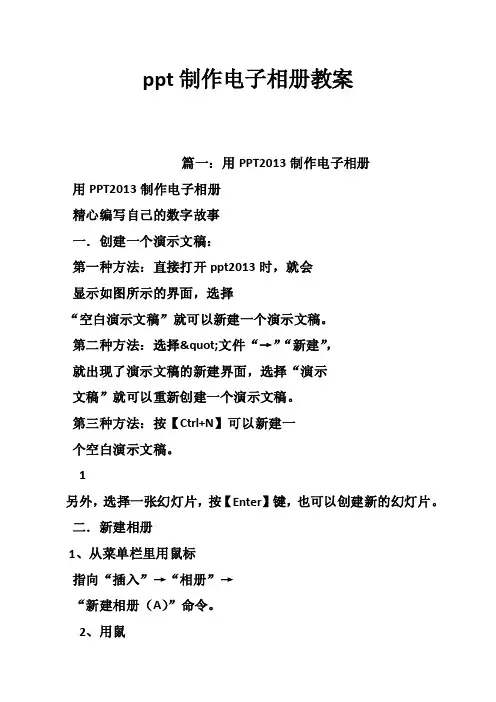
ppt制作电子相册教案篇一:用PPT2013制作电子相册用PPT2013制作电子相册精心编写自己的数字故事一.创建一个演示文稿:第一种方法:直接打开ppt2013时,就会显示如图所示的界面,选择“空白演示文稿”就可以新建一个演示文稿。
第二种方法:选择"文件“→”“新建”,就出现了演示文稿的新建界面,选择“演示文稿”就可以重新创建一个演示文稿。
第三种方法:按【Ctrl+N】可以新建一个空白演示文稿。
1另外,选择一张幻灯片,按【Enter】键,也可以创建新的幻灯片。
二.新建相册1、从菜单栏里用鼠标指向“插入”→“相册”→“新建相册(A)”命令。
2、用鼠标左键点击“新建相册(A)”按钮。
23、随后在出现的选择路径中要求寻找保存图片素材的文件夹。
找到照片素材文件夹后,按着键盘上ctrl键选中所有需要插入的照片后点击“插入”。
特别注意:此刻如果在“相册”对话框里点击“创建”按钮,就会将所有照片立刻插入到新相册之中去,但是再调整照片的次序就困难了。
所以需事先调整满意后再插入图片,就可以减少许多麻烦。
34、此时可对“相册”中的照片进行预览、校对并确认。
如我们要对某一照片调整,就将该照片前面方框打勾。
此刻,对话框的图片预览下的调整项目。
如:删除、上下调整以及照片的左转右转、对比度、亮度等调整按钮就被激活了。
我们可调整相关按钮直到满意为止。
5、当调整满意后,点击“创建”按钮,所有照片就全部被添加到此“相册”之中了。
6、此刻,可以将此相册(草稿)先保存一下。
点击“保存”按钮,或点击“文4件”→“保存”或“另存为”。
在出现的对话框页面中选择保存目标为“桌面”,项目命名为“美丽的校园”,点击“确定”按钮就保存好了。
7、回到文稿编辑窗口,点击鼠标右键并移动鼠标至“设置背景格式”单击左键,打开“设置背景格式”窗口。
在窗口中选择“渐变填充”,“预设渐变”为向下,“类型”为射线,“方向”为270°,并调整“渐变光圈”5篇二:第七课《电子相册制作》教案第七课《电子相册制作》教案篇三:用PowerPoint制作电子相册--说课稿利用Word制作图文并茂的电子板报说课稿一、紧扣特点说教材(一)教材分析我们所使用的教材是西北农林科技大学出版社的陕西省中等职业学校公共课教材《计算机应用基础》。
《用PPT制作电子相册》教学设计【教材分析】学生学会PPT的播放效果主要是自定义动画和切换幻灯片切换,更好的表达主题思想。
本节是本章的重点,结合我校实际自行设计了用PPT制作电子相册。
【学情分析】学生学习了PPT已经两节了,学会了创建演示文稿和修饰演示文稿。
【设计思路】激发学生兴趣,通过任务驱动,完成教学目标,【教学目标】知识与技能①了解电子相册的制作步骤。
②掌握设置动画添加各种效果的方法。
③掌握幻灯片切换自动播放的方法。
④掌握幻灯片声音播放和控制的方法教程与方法①通过电子相册的制作,培养学生处理多媒体信息的能力。
②在完成任务的过程中,培养学生合作探究的能力。
情感、态度与价值观①培养学生版面设计的美感。
②培养学生勇于创新,大胆设计的能力。
【教学重点(及解决措施)】设置各种动画效果、设置幻灯片切换及自动播放。
难点:播放时声音的控制【教学准备】“布贴画电子相册”演示文稿实例、“用PPT制作电子相册”课件、“电子相册制作材料包括学校各项活动及学校特色图片”、“用PPT制作电子相册”微课。
【教学策略】任务驱动,自主探究,合作学习【教学过程】一、新课导入导入:展示素材图片,1.学校的特色是什么?2.在“一生双爱好”中,你参加的是哪个小组,有照片上没有你?回答:1.布贴画,2.学生回答,自己参加的小组想必大家平时都照过相吧,照完了是不是把它们集在一起做成了相册呢?能不能让相册生动而且又有背景音乐和文本呢?课件展示教师已制作好的电子相册。
(布贴画电子相册)大家有兴趣吗?激发情感提出问题和对电子相册的欣赏,激起学生的创作欲望。
二、新知探究那么今天,我们就以“学校特色”“个人爱好”为主题,利用PPT这个软件制作一本电子相册。
1.根据教师制作的微课,自主学习:电子相册制作简介,电子相册制作过程。
学生观看视频等资料。
同学们是否还记得怎么往PPT里面插入图片吗?单张图片插入的缺点:大小不规范、位置不定、操作麻烦要反复调整。
PPT如何运用制作电子相册PPT(PowerPoint)是一种设计幻灯片的软件工具,通常用于演示和展示信息。
除了用于商务演示,PPT还可以用来制作电子相册,为我们的照片和回忆增添一些创意和亮点。
本文将介绍如何运用PPT制作电子相册,以便将您的照片和回忆以富有创意的方式展现出来。
1. 选择合适的主题和模板在制作电子相册之前,可以考虑选择一个合适的主题和模板,以使整个相册内容更具连贯性和统一感。
PPT提供了多种主题和模板供选择,如生日、旅行、婚礼等。
选择一个适合您相册主题和风格的模板,可以让整个相册更加吸引人。
2. 创建幻灯片在PPT中,每一页被称为一个幻灯片。
您可以创建多个幻灯片来展示不同的照片和回忆。
首先,在PPT中创建第一页,作为相册封面。
您可以在封面上添加相册的标题和一张代表性的图片。
接下来,创建其他幻灯片,每一页代表一组相关的照片或回忆。
3. 插入照片和回忆在每一页幻灯片中,您可以插入照片和相关的文字或描述。
PPT提供了插入图片和文本框的功能,使用这些功能可以很方便地将照片和回忆添加到幻灯片中。
要添加照片,只需点击“插入”选项卡,然后选择“图片”命令。
找到您要添加的照片,选择并插入到幻灯片中。
要添加文字或描述,可以点击“插入”选项卡,然后选择“文本框”命令。
在幻灯片中拖动鼠标,绘制一个文本框,并在其中输入文字。
4. 制作过渡效果和动画效果为了增加相册的互动性和吸引力,可以为幻灯片添加过渡效果和动画效果。
过渡效果指的是切换幻灯片时的动画效果,而动画效果指的是在幻灯片上的元素(如文字、图片)显示或隐藏时的动画效果。
在PPT中,您可以通过点击“幻灯片切换”选项卡来选择和设置过渡效果。
选择一个您喜欢的过渡效果,并应用到每一个幻灯片上,使幻灯片切换时有一种流畅的效果。
要为幻灯片上的元素(如文字、图片)添加动画效果,只需选择元素,然后点击“动画”选项卡。
选择适当的动画效果和设置,使得元素在幻灯片播放时呈现出引人注目的动态效果。
用PowerPoint轻松制作精美的专业电子相册
网上有很多介绍制作电子相册的软件,其实用PowerPoint也可以很轻松地制作出专业级的电子相册,早期的PowerPoint并没有提供这一功能,只有在PowerPoint 2002以后的版本中才提供了这项功能,本文以PowerPoint 2002为例介绍一下具体制作的经过。
操作步骤如下:
1.启动PowerPoint 2002,新建一个空白演示文稿。
依次单击“插入”菜单中的“图片”,选择“新建相册”命令,弹出“相册”对话框。
2.相册的图片可以选择磁盘中的图片文件(单击“文件/磁盘”按钮),也可以选择来自扫描仪和数码相机等外设中的图片(单击“扫描仪/照相机”按钮)。
通常情况下,我们单击“文件/磁盘”按钮选择磁盘中已有的图片文件,如图1所示。
图1
在弹出的选择插入图片文件的对话框中可按住Shift键(连续的)或Ctrl键(不连续的)选择图片文件,选好后单击“插入”按钮返回相册对话框。
如果需要选择其他文件夹中的图片文件可再次单击该按钮加入。
3.所有被选择插入的图片文件都出现在相册对话框的“相册中的图片”文件列表中,单击图片名称可在预览框中看到相应的效果。
单击图片文件列表下方的“↑”、“↓”按钮可改变图片出现的先后顺序,单击[删除]按钮可删除被加入的图片文件。
通过图片“预览”框下方的提供的六个按钮,我们还可以旋转选中的图片,改变图片的亮度和对比度等。
4.接下面来我们来看看相册的版式设计。
单击“图片版式”右侧的下拉列表,我们可以指定每张幻灯片中图片的数量和是否显示图片标题。
单击“相框形状”右侧的下拉列表可以为相册中的每一个图片指定相框的形状,但该功能必须在“图片版式”不使用“适应幻灯片尺寸”选项时才有效,假设我们可以选择“圆
角矩形”(如图1),这可是需要用专业图像工具才能达到的效果。
最后还可以为幻灯片指定一个合适的模板,单击“设计模式”框右侧的[浏览]按钮即可进行相应的设置。
在制作过程中还有一个技巧,如果你的图片文件的文件名能适当地反映图片的内容,可勾选图1对话框中的“标题在所有图片下面”复选项,相册生成后会看到图片下面会自动加上文学说明(即为该图片的文件名),该功能也只有在“图片版式”不使用“适应幻灯片尺寸”选项时才有效。
以上操作完成之后,单击对话框中的[创建]按钮,PowerPoint就自动生成了一个电子相册,如图2所示。
图2
到此,一个简单的电子相册已经生成了。
当然了,如果需要进一步地对相册效果进行美化,我们还可以对幻灯片辅以一些文字说明,设置背景音乐、过渡效果和切换效果。
相信大家看完本文后,能自己亲自动手,制作一个更精美的个性化的电子相册。
制作完成后,记得将你的相册打包或刻录成光盘,送你的亲朋好友一起欣赏噢。